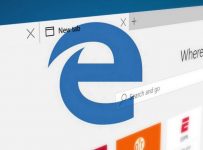Microsoft Edge kullananların yer imlerini nasıl bilgisayarlarına yedekleyebileceklerini ve geri yükleme yapabileceklerini detaylarıyla anlatıyoruz.
Tarayıcıyı kullanırken beğendiğimiz bir sayfayı veya daha sonra tekrar uğramayı düşündüğümüz bir sayfayı yer imlerine ekleyebilmekteyiz. Fakat bilgisayarımıza format attığımızda veya kullandığımız tarayıcıyı değiştirdiğimizde yer imleri kaybolmakta. Şimdi anlatacağımız yöntemi kullanıp tarayıcınızdaki yer imlerini yedekleyerek format atsanız bile yer imlerinizin kaybolmamasını sağlayabilirsiniz.
İşleme başlayalım:
İlk olarak bilgisayarınızdaki gizli dosyaların görünür durumda olduğundan emin olunuz. Eğer gizli dosyalarınız görünür değil ise dosya yöneticisini açarak görünür hale getiriniz.
Görünür hale getirdikten sonra yine dosya yöneticisine aşağıdaki komutu girin:
%LocalAppData%\Packages\Microsoft.MicrosoftEdge_8wekyb3d8bbwe\AC\MicrosoftEdge\User\Default
Bu komut sizi Microsoft Edge tarayıcınızın kullanıcı verilerine götürür. Ardından yapmanız gereken şey açılan ekrandan Favorites klasörünü kopyalayarak yedeklemek istediğiniz klasörün içine yapıştırmaktır. Böylece yer imlerinizi yedeklemiş olacaksınız.
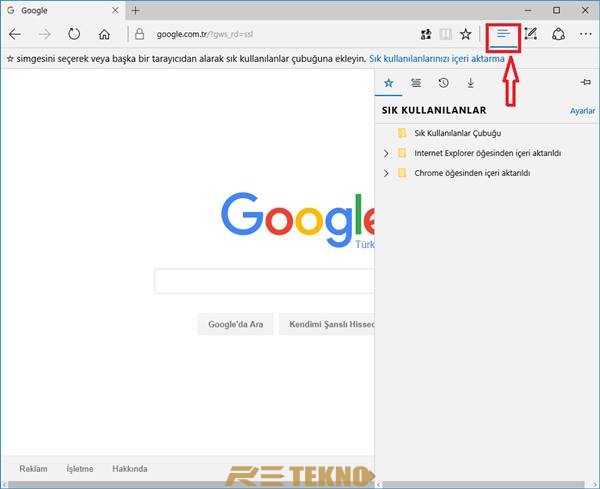
Yer imlerini yedekledik peki nasıl geri yükleyeceğiz?
Bunun için de yedeklemiş olduğunuz Favorites klasörünü açın ve içerisinde bulunan Links klasörüne girin. Ardından içerisinde bulunan tüm bağlantıları kopyalayın.
Şimdi tekrar dosya gezginini açın ve adres alanına aşağıdaki kodu yazın:
%UserProfile%\Favorites
Açılan bölümden Sık Kullanınlar Çubuğu isimli klasöre girin ve o klasörün içerisine az önce kopyaladığınız Link klasörünün içerisindekileri yapıştırın.
Şimdi de Microsoft Edge tarayıcımızı açalım ve ardından Sık Kullanınanları Al’a tıklayalım.
İnternet Explorer’i seçelim ve İçe Aktar butonuna tıklayalım. İşlemlerimiz bu kadar.